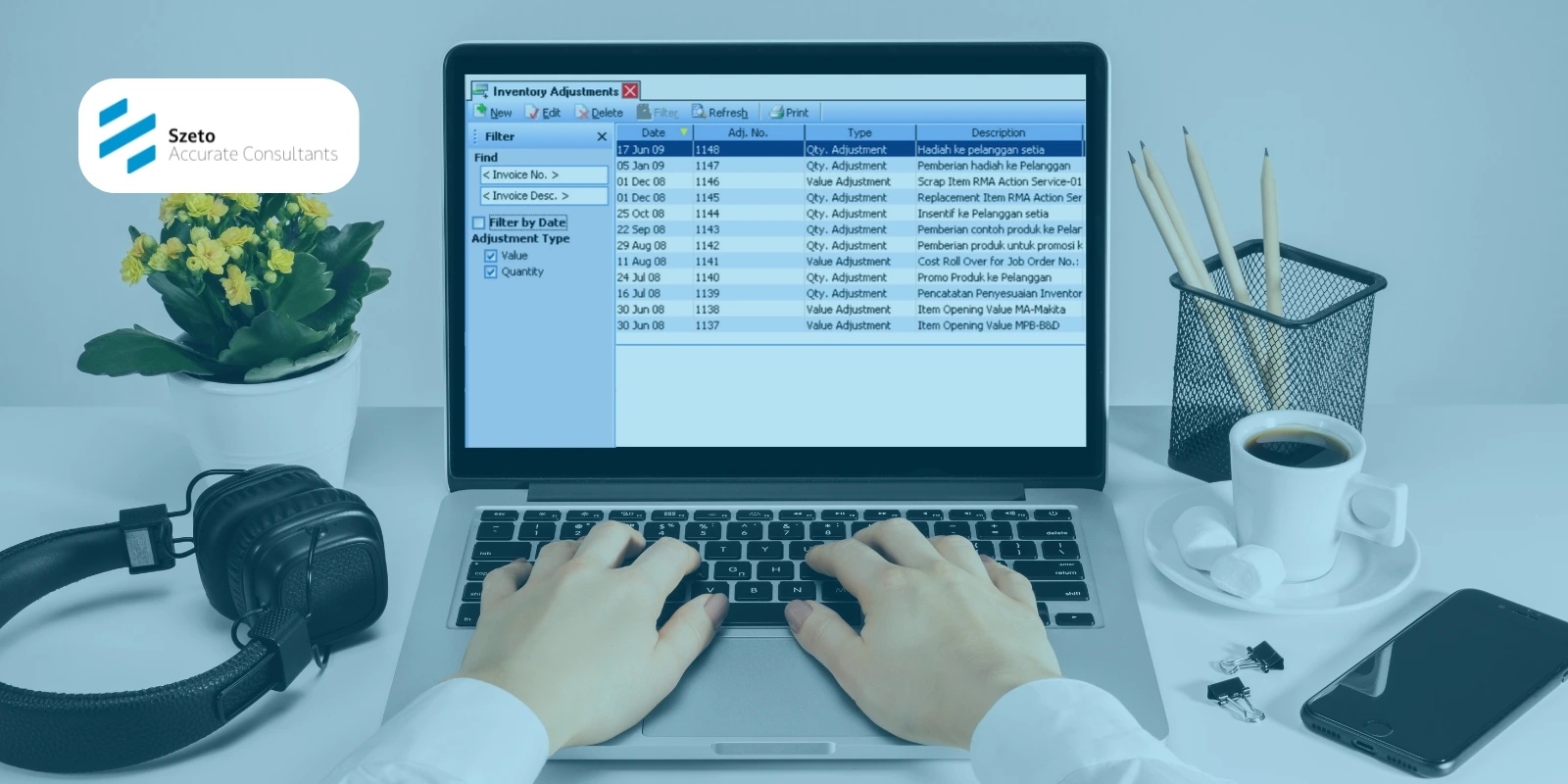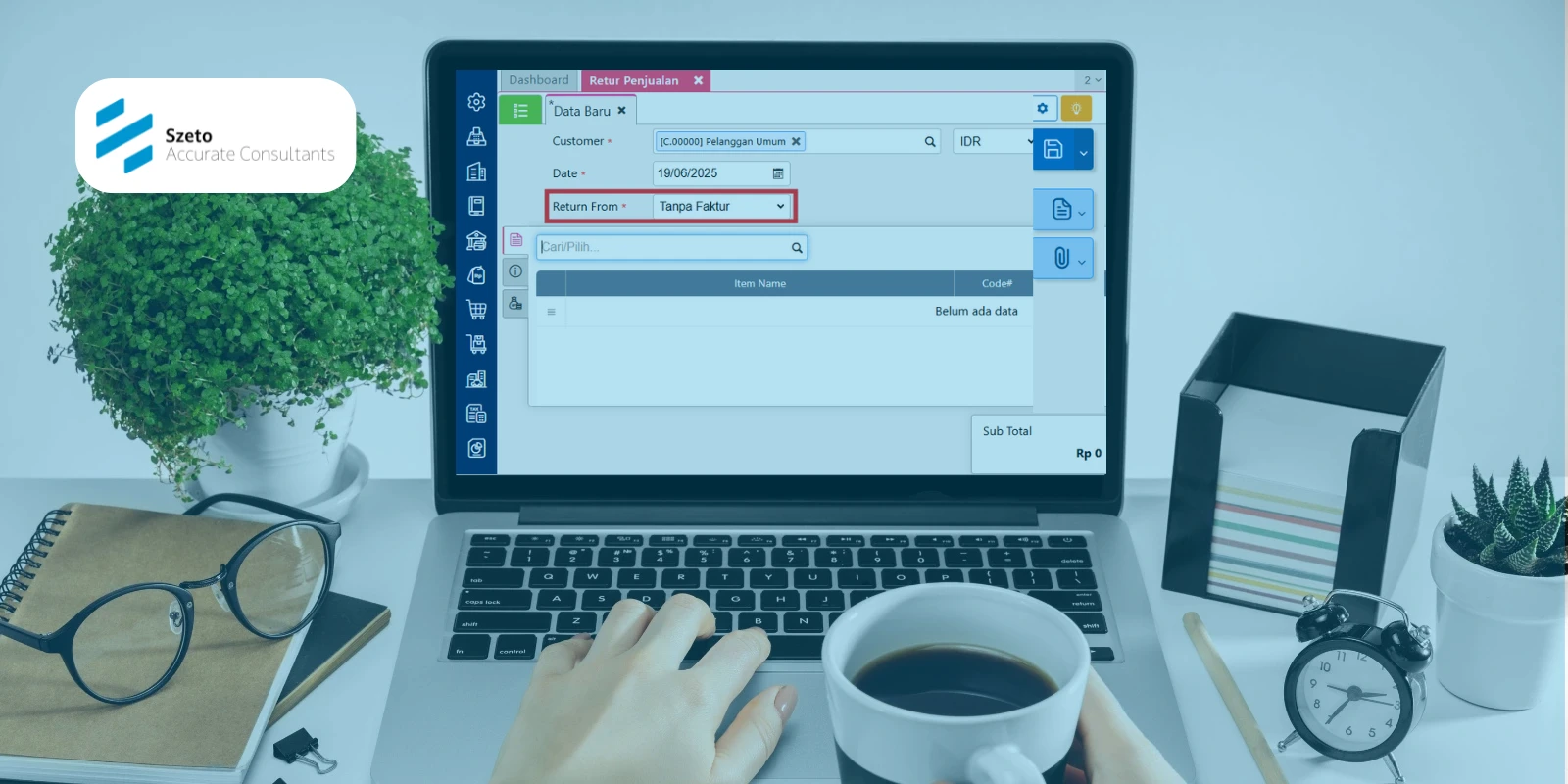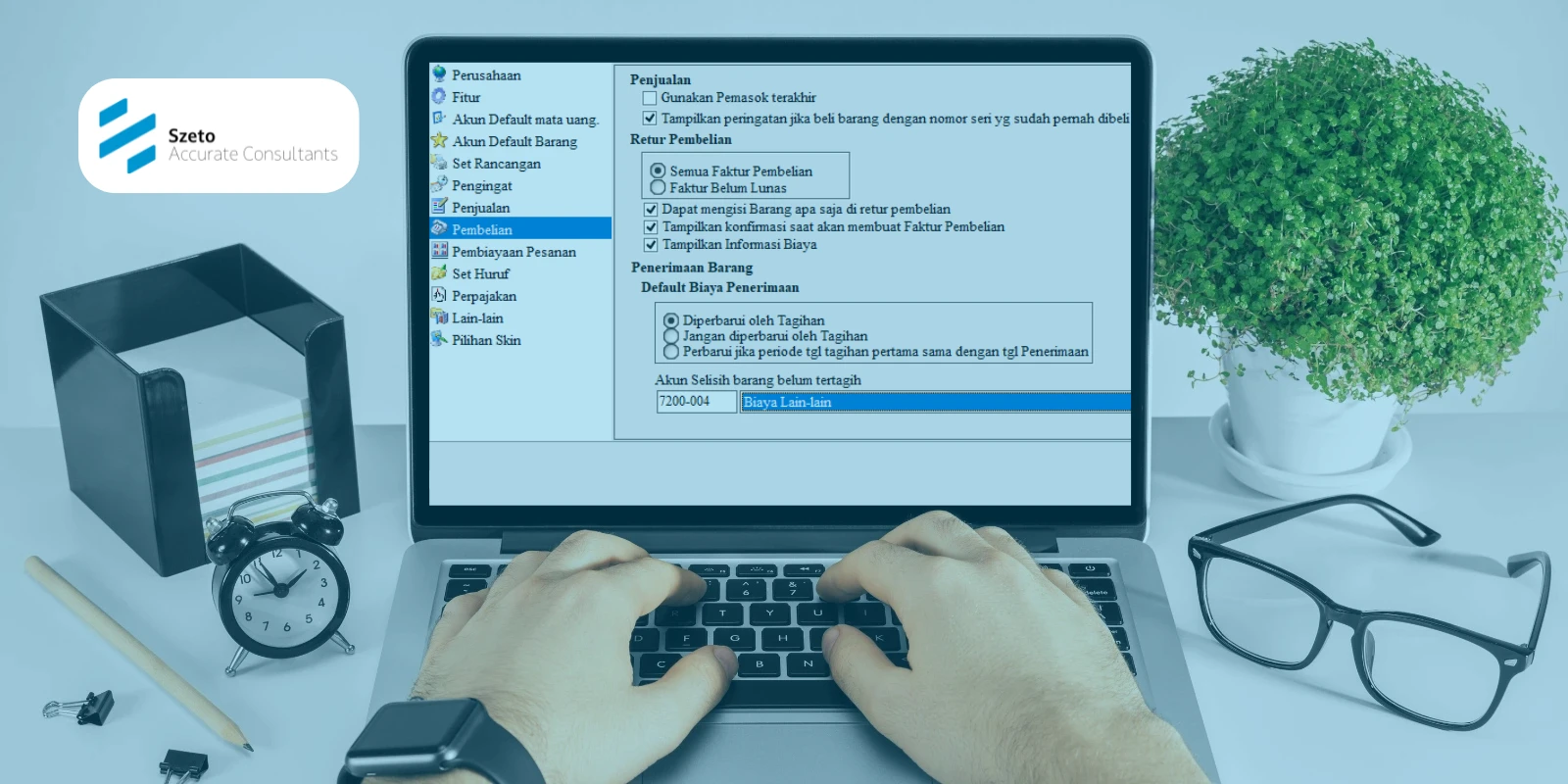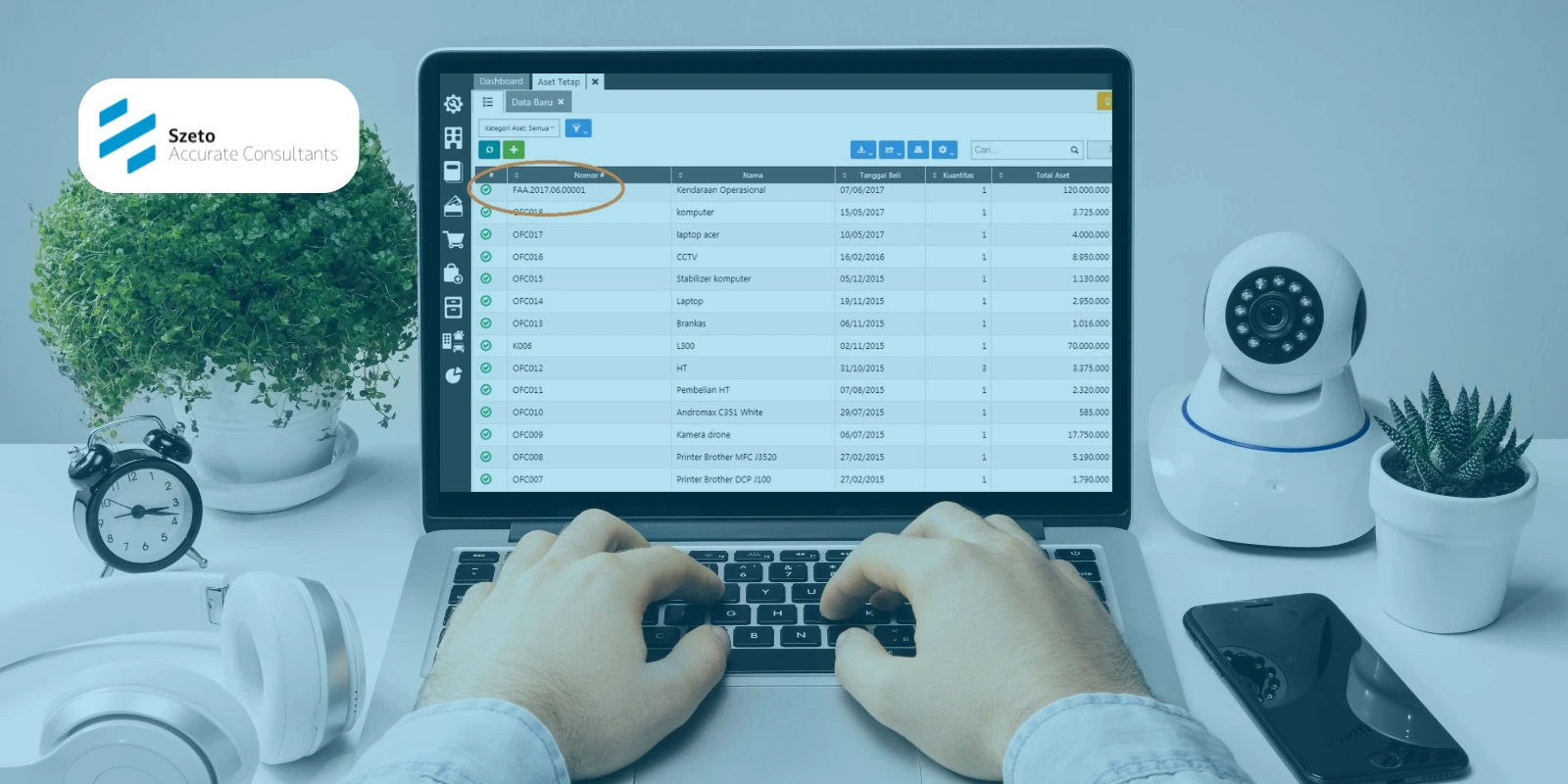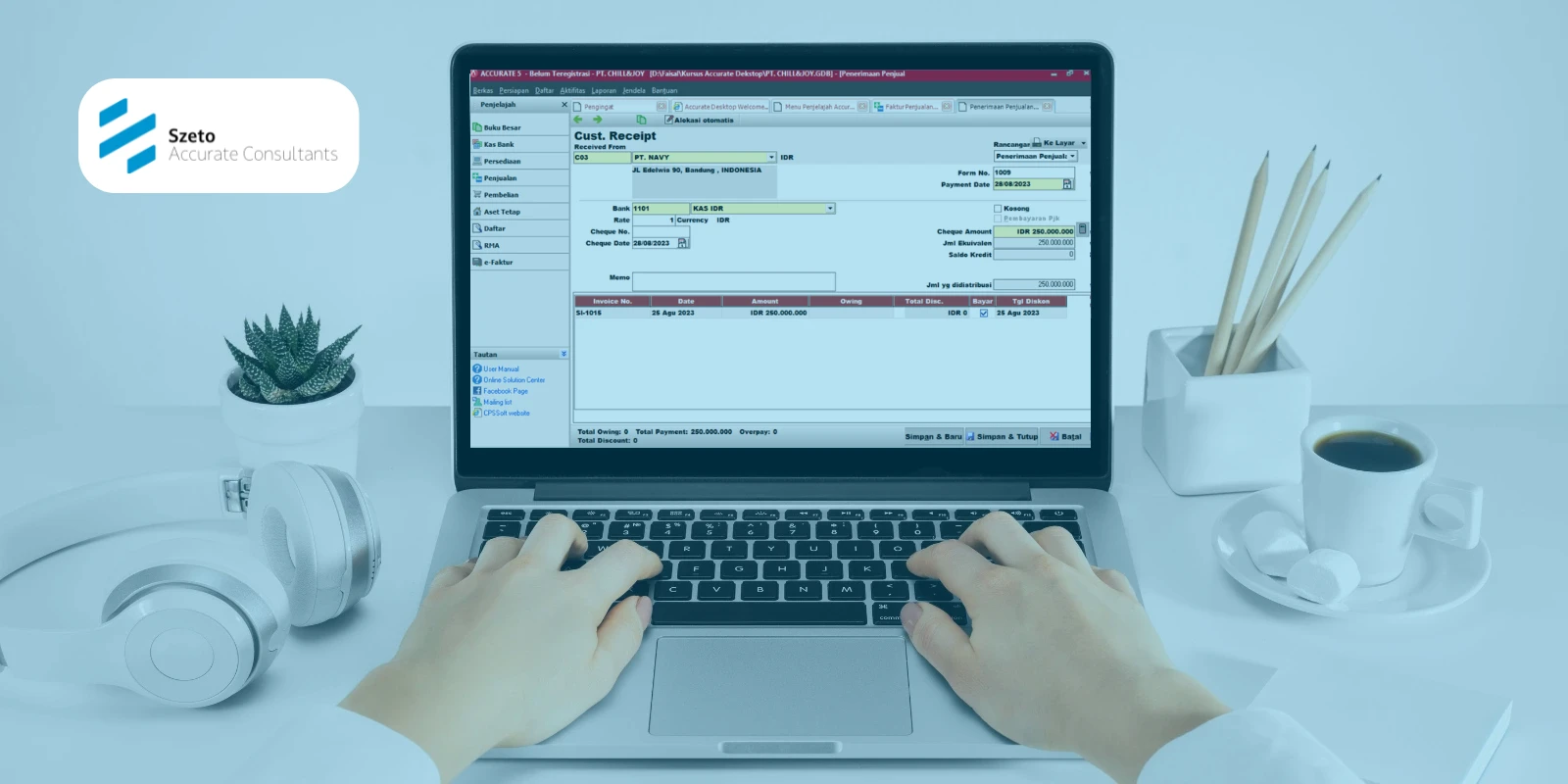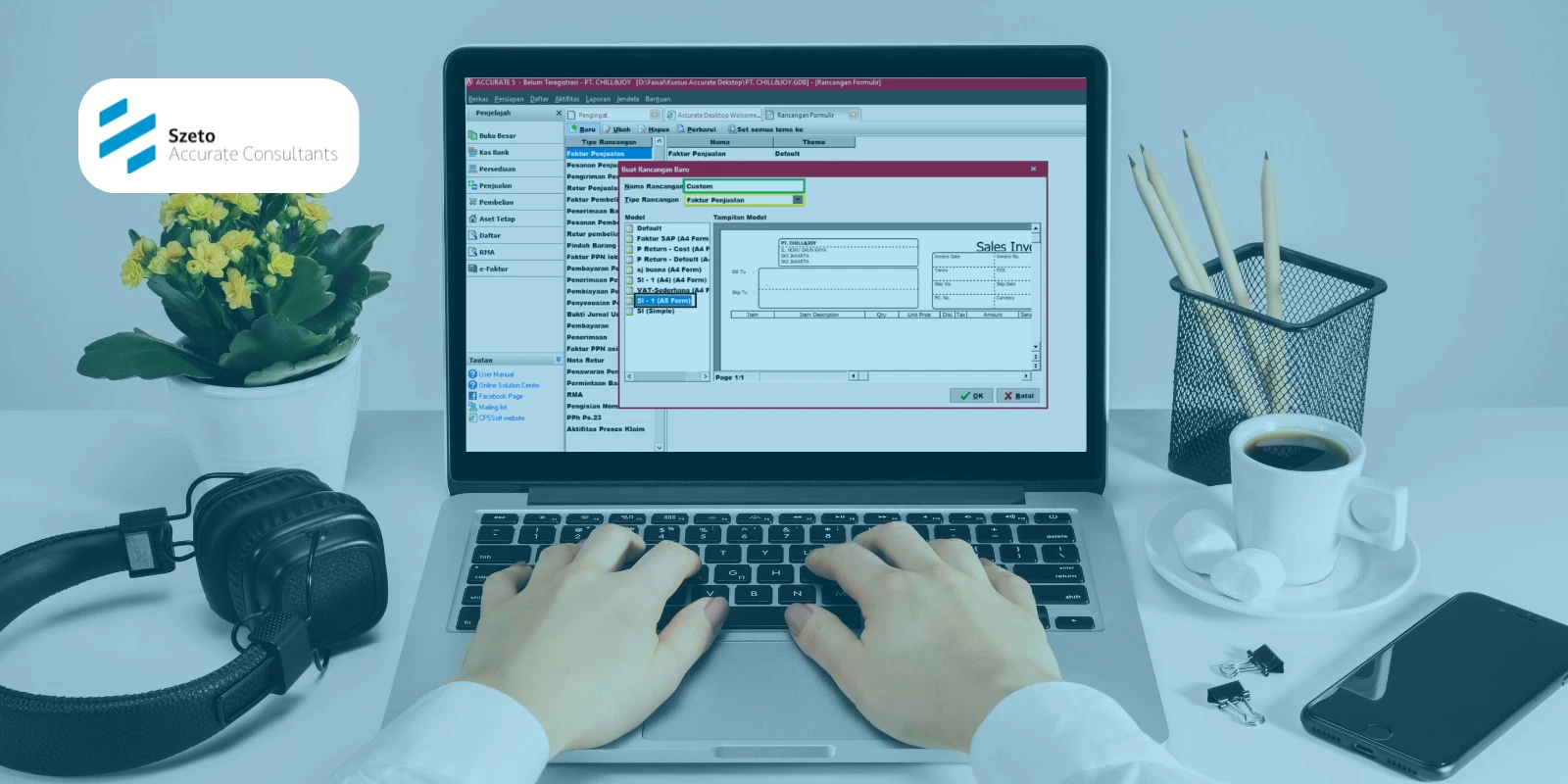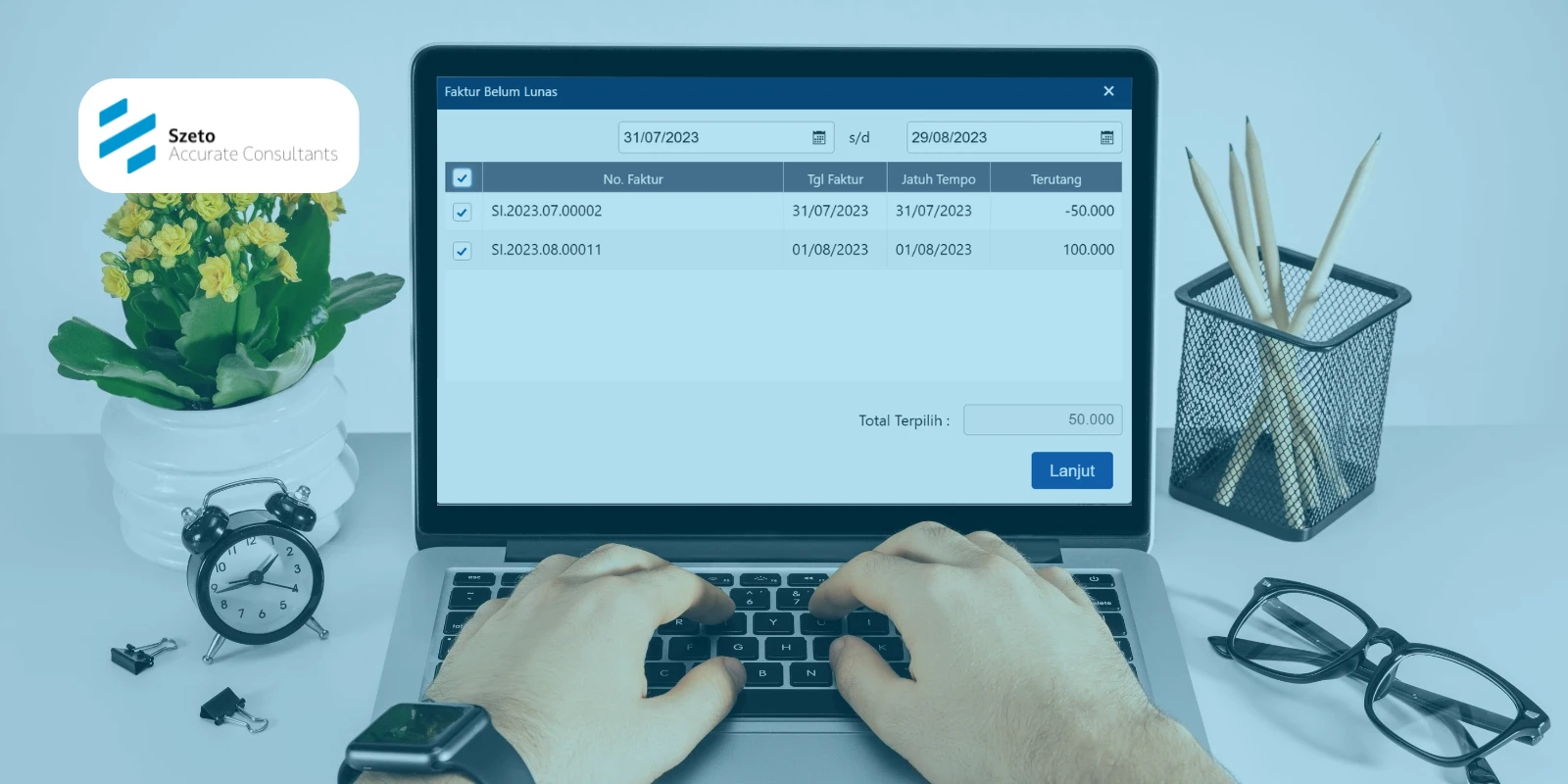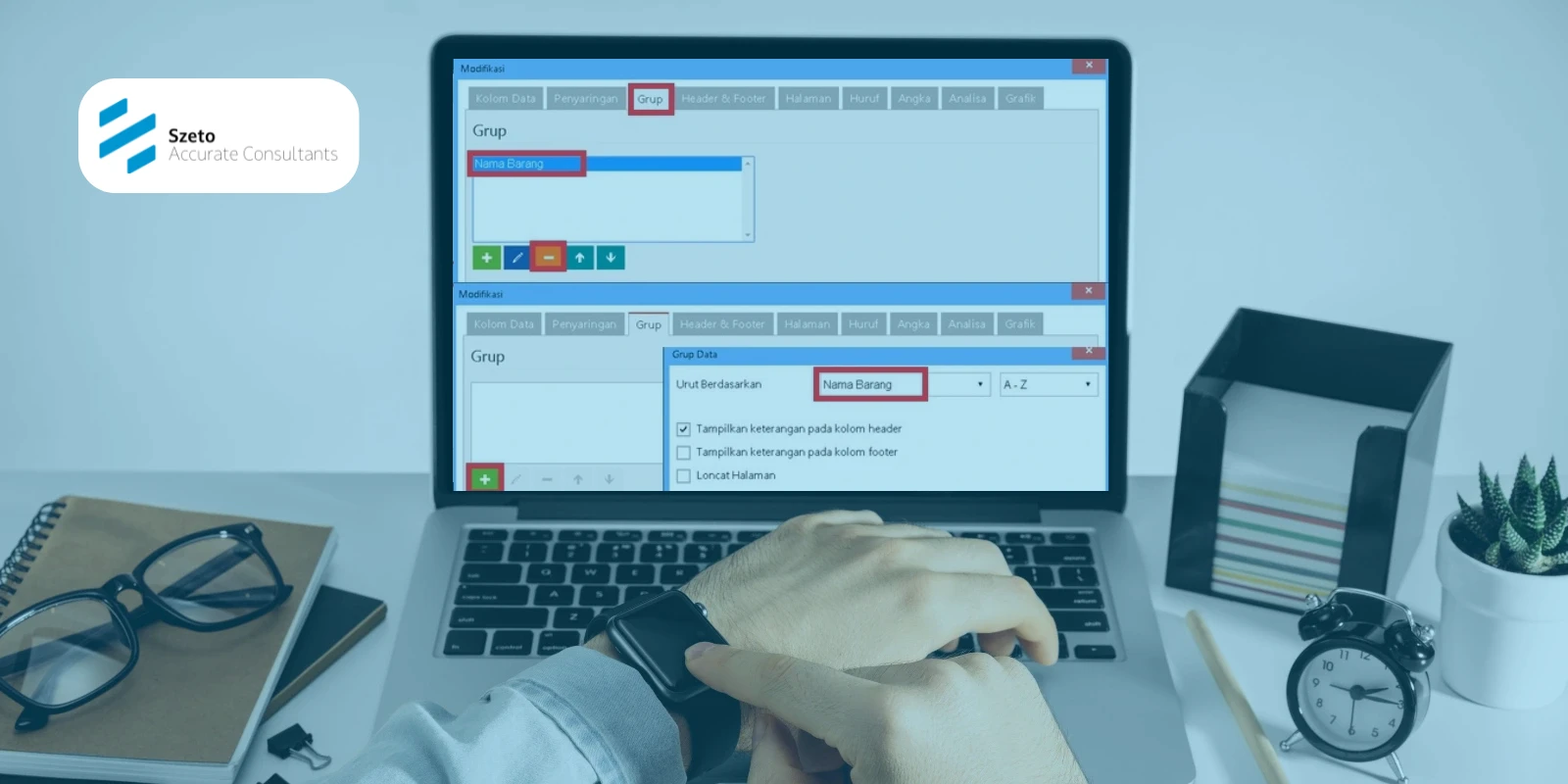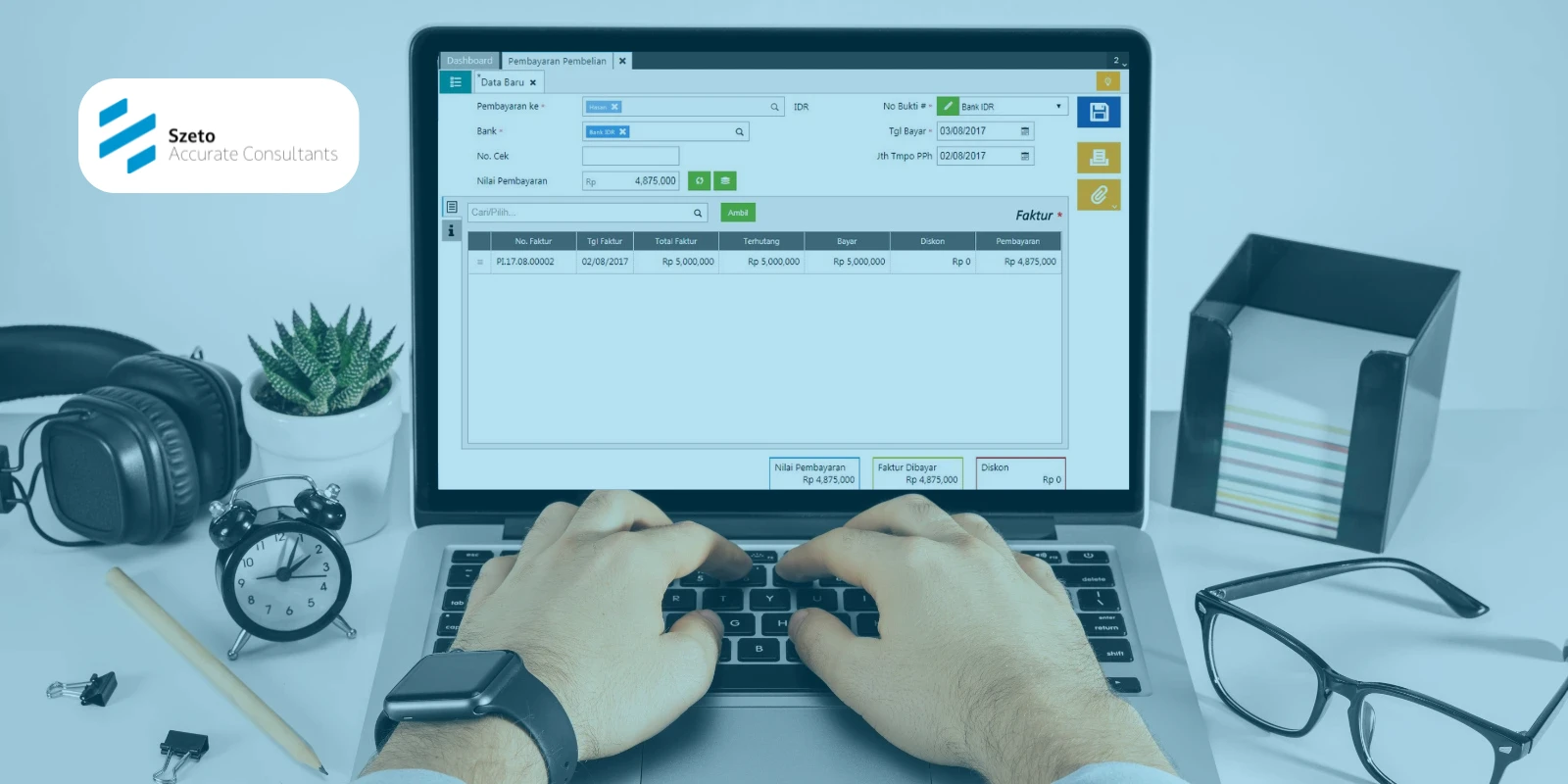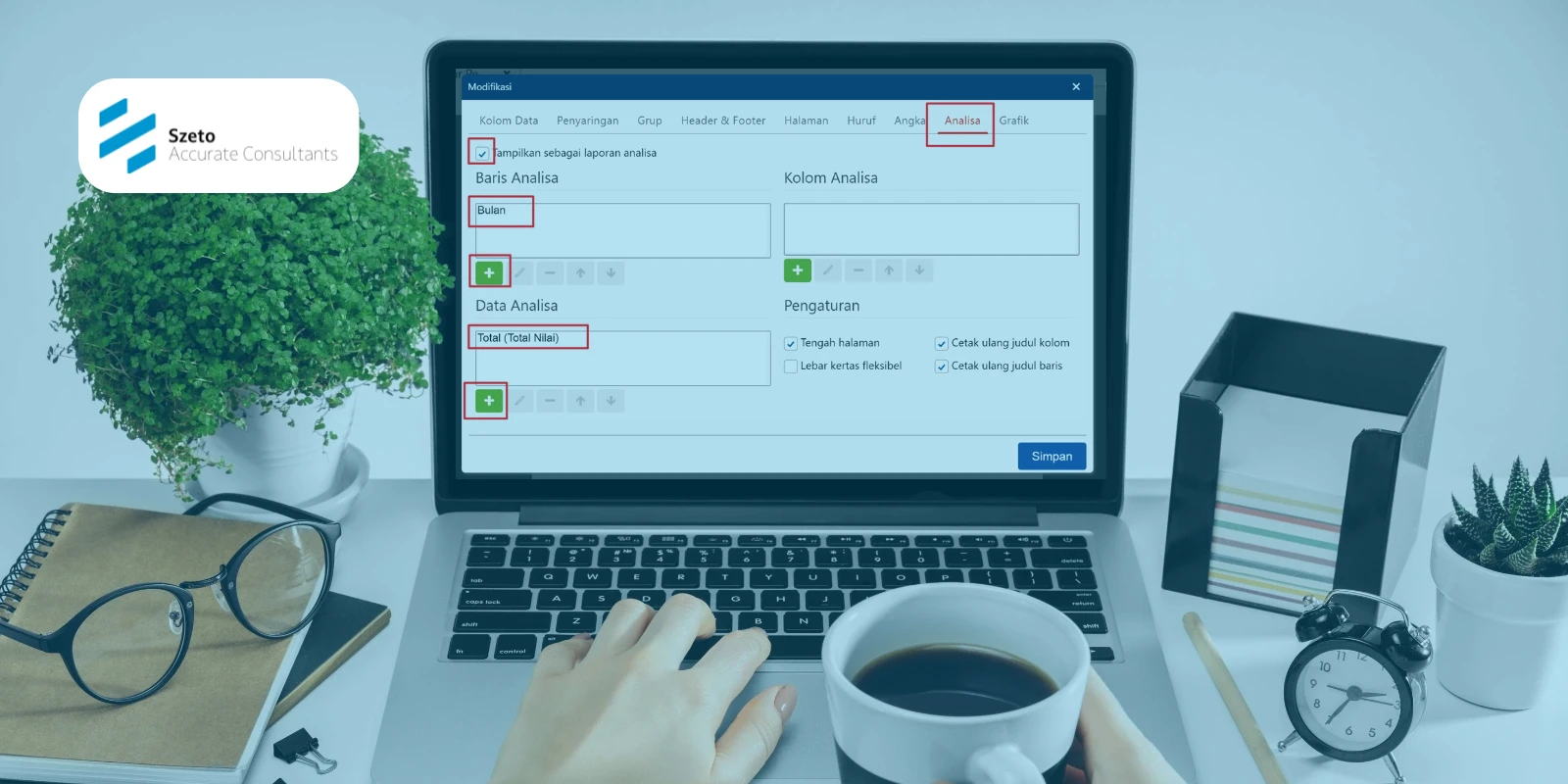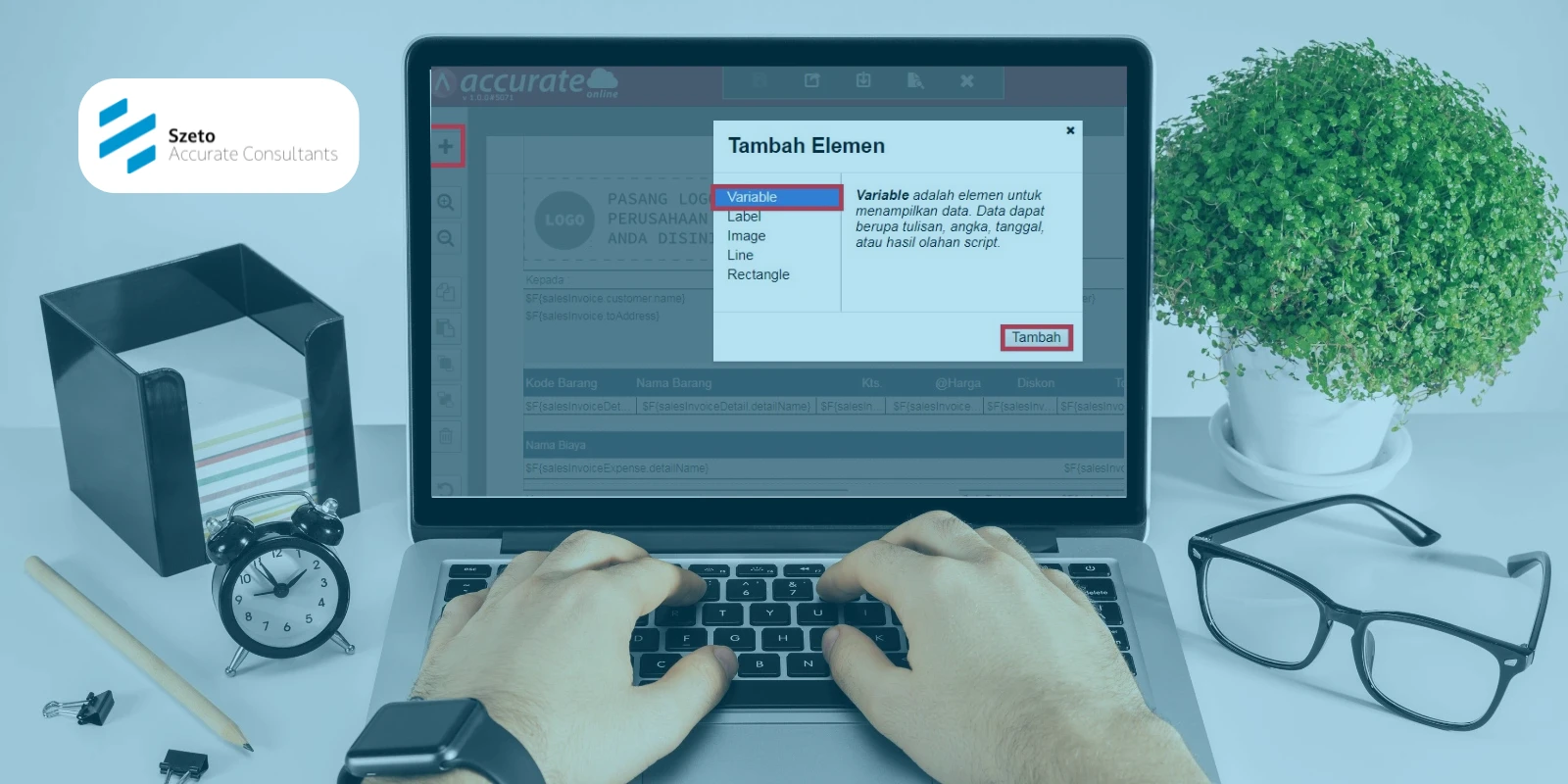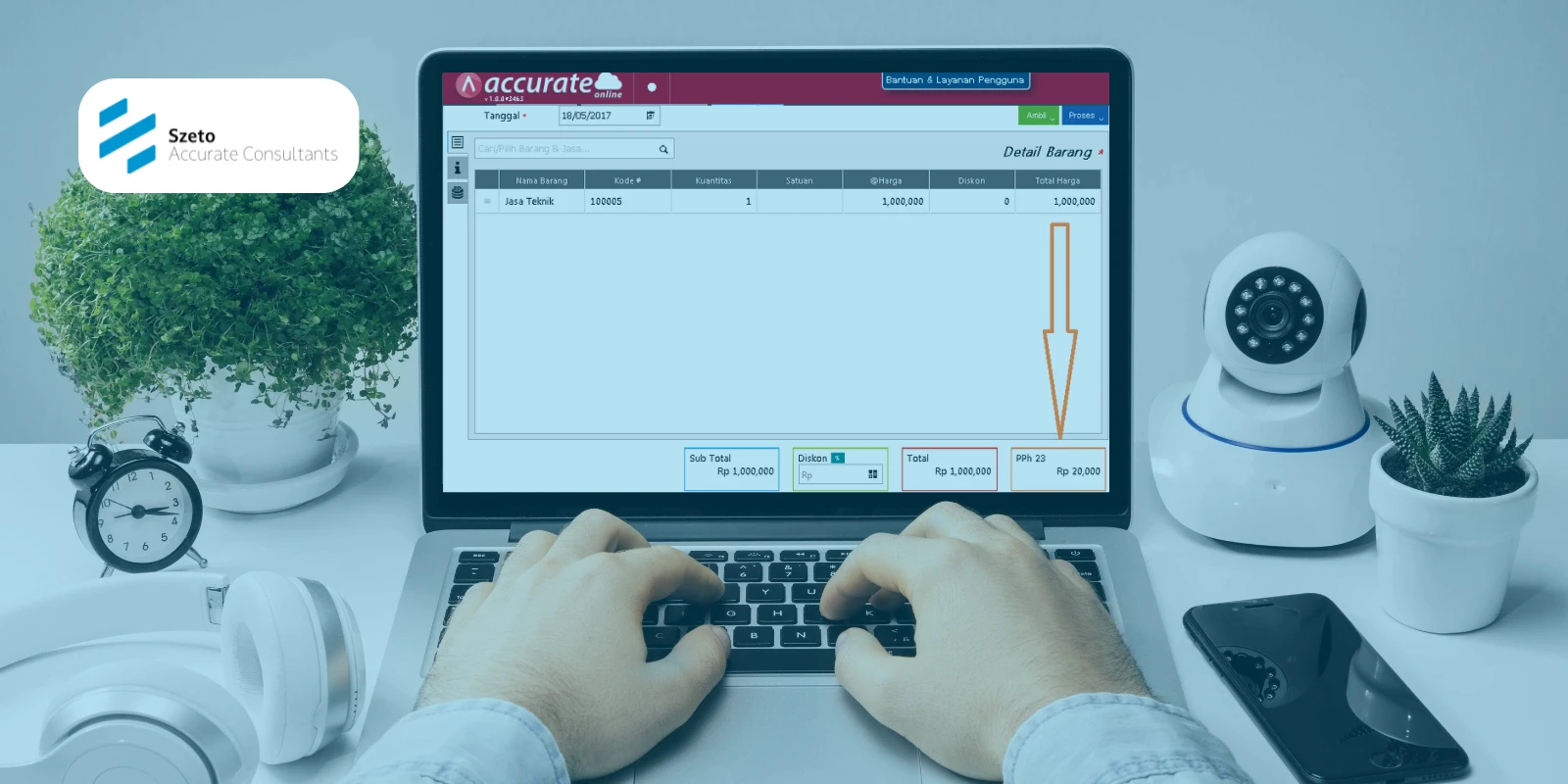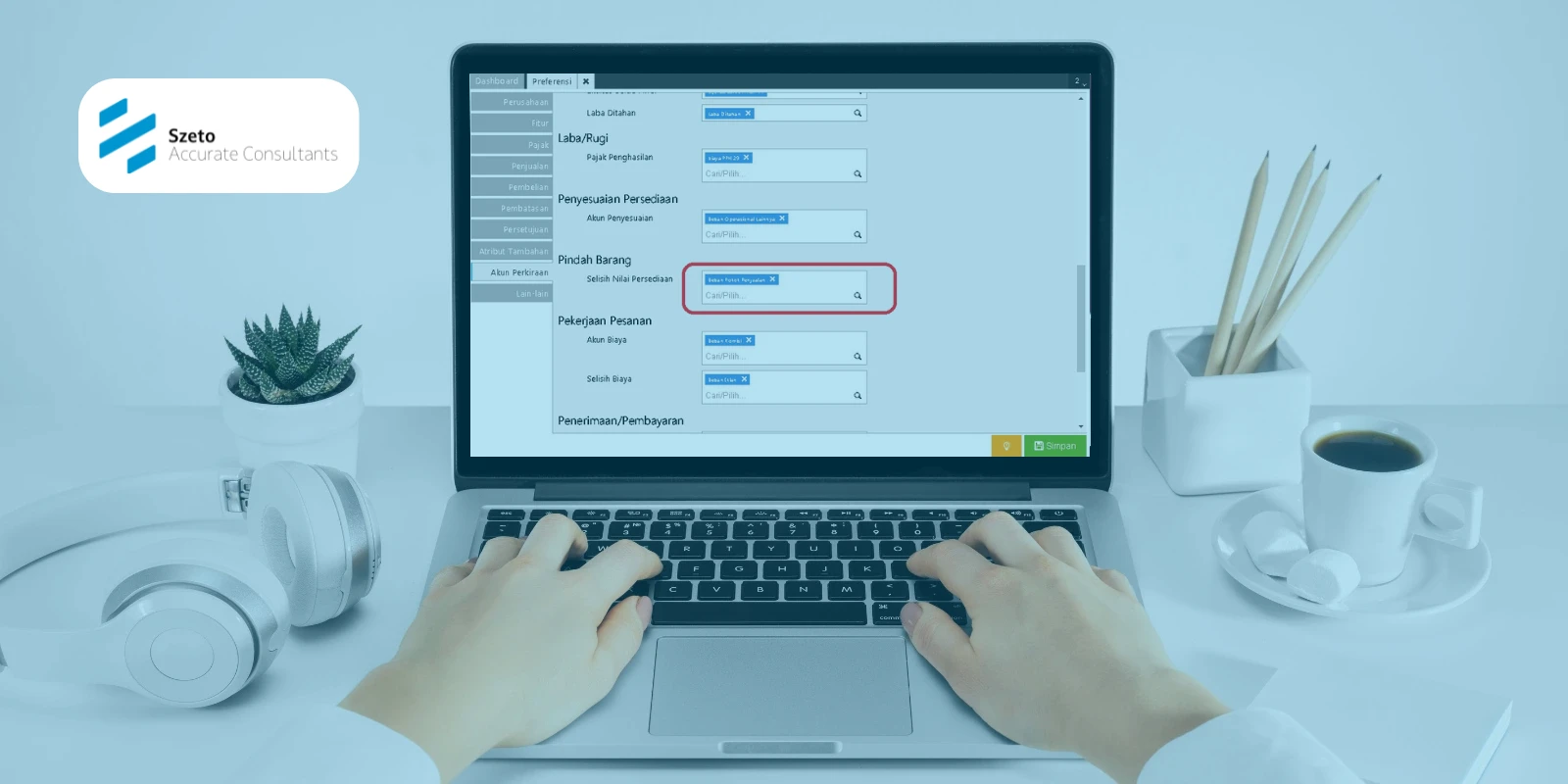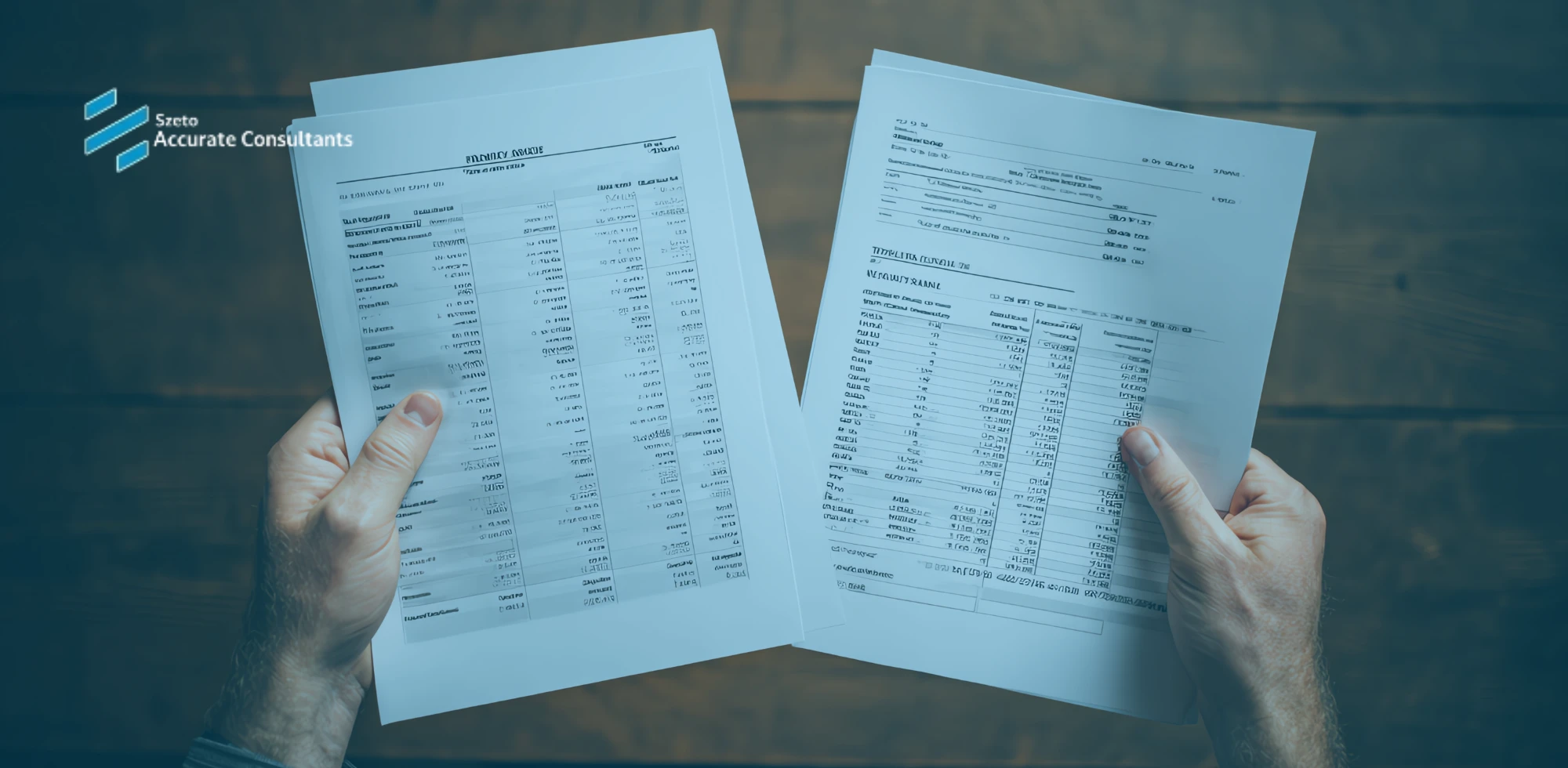Saat melakukan stock opname atau koreksi persediaan, Anda akan sering menggunakan formulir Penyesuaian Persediaan di Accurate 5. Namun terkadang terjadi kesalahan input—baik angka kuantitas, penanggalan, atau akun penyesuaian. Jika sudah terlanjur disimpan, Anda bisa membatalkannya dengan mudah melalui daftar formulir Penyesuaian Persediaan.
Artikel ini akan membahas mengenai apa itu inventory adjustment pada Accurate 5, bagaimana cara untuk membatalkannya, hingga tips agar proses penyesuaian tetap akurat.
Apa Itu Inventory Adjustment?
Inventory Adjustment atau Penyesuaian Persediaan adalah formulir yang digunakan untuk menyelaraskan data stok di Accurate 5 dengan jumlah fisik di gudang. Formulir ini mencatat perbedaan kuantitas persediaan (dan nilainya jika menggunakan adjustment nilai) antara sistem dan realitas fisik, misalnya akibat opname, kerusakan, atau barang rusak/digunakan.
Formulir ini biasanya mencakup berbagai informasi terkait penyesuaian persediaan barang seperti nomor adjustment, akun penyesuaian, tipe adjustment (kuantitas atau nilai), gudang, deskripsi, serta detail item dan nilai/kuantitasnya.
Daftar Penyesuaian Persediaan di Accurate 5
Daftar Penyesuaian Persediaan pada Accurate 5 dapat dibuka dengan klik menu Daftar – Persediaan (List – Inventory). Lalu klik Penyesuaian Persediaan (Inventory Adjustment).
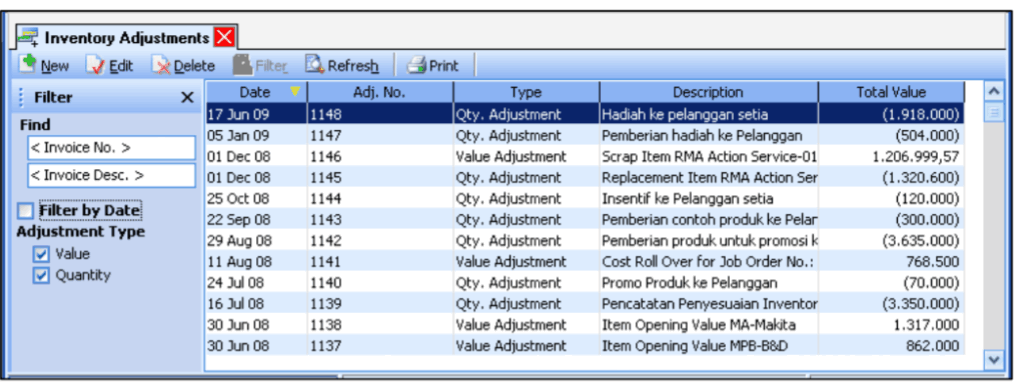
Kelompok Tombol Menu pada Tabel Daftar Formulir Penyesuaian Persediaan
- New: Membuat Formulir Inventory Adjustment yang baru.
- Edit: Mengubah (mengedit) Formulir Inventory Adjustment yang disorot.
- Delete: Menghapus (delete) Formulir Inventory Adjustment yang disorot.
- Filter: Menampilkan filter di sisi kiri Daftar Formulir Inventory Adjustment. Anda dapat menampilkan Formulir yang diinginkan saja di Daftar Formulir Inventory Adjustment. Filter dapat dilakukan berdasarkan:
- Warehouse: Filter berdasarkan nama Gudang.
- Filter by Date: Filter berdasarkan tanggal yang anda inginkan.
- Adjustment Type: Filter berdasarkan tipe penyesuaian. Terdapat dua pilihan:
- Value: Hanya yang checkbox Value Adjustment-nya dicentang.
- Quantity: Hanya yang checkbox Value Adjustment-nya tidak dicentang.
- Refresh: Memperbarui tampilan Daftar Formulir yang terakhir dilakukan.
- Previewt: Melihat tampilan cetakan Daftar Penyesuaian Persediaan di layar monitor.
- Print: Mencetak Daftar Penyesuaian Persediaan yang telah dibuat.
- Find: Melakukan pencarian Formulir Penyesuaian Persediaan yang diinginkan dengan mengetikkan nomor Formulir pada field <Invoice No> atau mengetikkan Description Formulir pada field <Invoice Desc>.
Kolom pada Detail Tabel Daftar Formulir Inventory Adjustment
- Date: Menampilkan informasi tanggal Formulir Penyesuaian Persediaan.
- Adj. No: Menampilkan informasi nomor Formulir Penyesuaian Persediaan.
- Type: Menampilkan tipe, apakah Value Adjustment atau Quantity Adjustment.
- Description: Menampilkan keterangan yang Anda ketik di kolom Description
- Total Value: Menampilkan Total nilai yang disesuaikan.
- Total Warehouse: Menampilkan nama Gudang yang dipilih.
Klik Mouse Kanan pada Daftar Formulir Penyesuaian Persediaan
- New: Membuat Formulir Penyesuaian Persediaan yang baru.
- Edit: Mengedit atau mengubah isi Formulir Inventory Adjustment yang tersorot.
- Delete: Menghapus Formulir Penyesuaian Persediaan yang tersorot.
- Ctrl+F: Menampilkan kolom Filter di sisi kiri Daftar Formulir Inventory Adjustment.
- Sort by: Mengurutkan tampilan sesuai judul kolom pada Daftar tersorot.
- Refresh F5: Memperbarui tampilan Daftar Formulir sesuai penginputan terakhir.
Membatalkan Aktivitas Penyesuaian Persediaan
Aktivitas Penyesuaian Persediaan yang telah Anda buat dibatalkan dengan menghapus Formulir Penyesuaian Persediaan tersebut dari Daftar Inventory Adjustment di Accurate 5. Berikut ini caranya:
- Buka Daftar Inventory Adjustment dengan klik menu Daftar – Persediaan – Penyesuaian Persediaan (List – Inventory – Inventory Adjustment);
- Pada Daftar Inventory Adjustment, cari Formulir yang ingin dihapus.
- Sorot formulir tersebut lalu klik tombol menu Delete atau klik mouse kanan lalu Delete.
Mengedit Aktivitas Penyesuaian Persediaan
Aktivitas Penyesuaian Persediaan pada Accurate 5 yang telah Anda buat dapat Anda ubah (edit) dengan mengikuti langkah-langkah berikut ini:
- Buka Daftar Penyesuaian Persediaan dengan klik menu Daftar – Persediaan – Penyesuaian Persediaan
- Pada daftar Penyesuaian Persediaan, cari Formulir yang ingin diubah.
- Sorot formulir tersebut lalu klik tombol menu Edit atau klik mouse kanan lalu pilih Edit.
Apa Yang Terjadi Setelah Pembatalan?
- Barang dikembalikan ke saldo awal sistem seolah adjustment tidak pernah terjadi.
- Aktivitas adjustment akan hilang dari daftar.
- Tidak perlu jurnal manual atau undo entry, sistem otomatis mengembalikan stok data.
Tips Saat Menggunakan dan Membatalkan Penyesuaian Persediaan
- Gunakan nomor formulir konsisten (misal: ADJ‑2025‑001) untuk kemudahan pelacakan.
- Sertakan keterangan jelas agar tim audit dapat memahami alasan perubahan.
- Filter berdasarkan (Quantity vs Value) agar mudah menemukan formulir jenis tertentu.
- Simpan atau cetak daftar adjustment sebagai backup audit (menu Print tersedia).
- Gunakan memorize transaction untuk reuse form penyesuaian yang sering diulang.
Manfaat Tahu Cara Batalkan Penyesuaian Persediaan
- Mencegah kesalahan stok yang menumpuk akibat data yang salah.
- Audit internal lebih bersih, tanpa dokumentasi adjustment yang tidak valid.
- Pemulihan stok otomatis tanpa input manual.
- Transparansi dokumentasi: setiap adjustment terdokumentasi dan bisa dibatalkan.
Ingin Mahir Kelola Penyesuaian Persediaan di Accurate 5?
Menggunakan fitur Penyesuaian Persediaan dengan benar—termasuk cara membatalkannya— penting agar data stok tetap akurat. Jika Anda ingin panduan lengkap, latihan simulasi kasus nyata, atau ingin memperdalam modul inventory lain seperti opname, pemindahan, ataupun penyesuaian nilai—ikuti pelatihan Accurate 5 dari Szeto Accurate Consultant!
Tim profesional kami siap untuk membantu Anda melakukan setup awal hingga pengelolaan stok secara profesional. Hubungi customer service kami sekarang juga untuk mendapatkan informasi terkait jadwal pelatihan dan konsultasi lebih lanjut!